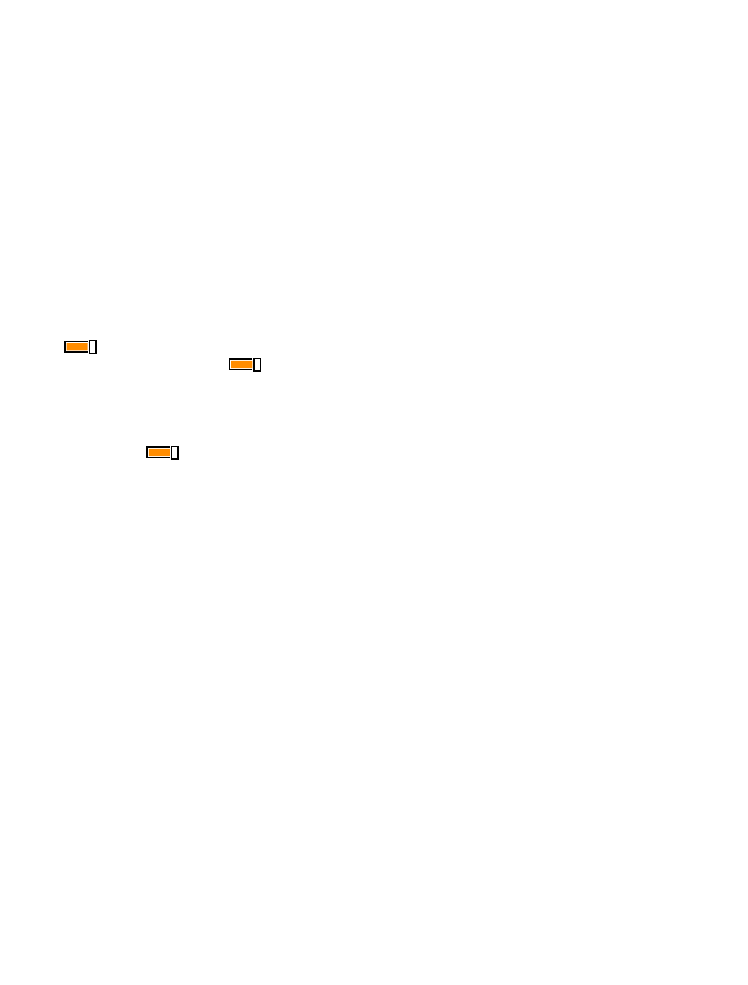
Varnostno kopiranje in obnova podatkov v telefonu
Nesreče se dogajajo – nastavite telefon tako, da varnostno kopira nastavitve, na primer
postavitev začetnega zaslona, in druge vsebine v vaš Microsoftov račun.
© 2015 Microsoft Mobile. Vse pravice pridržane.
123
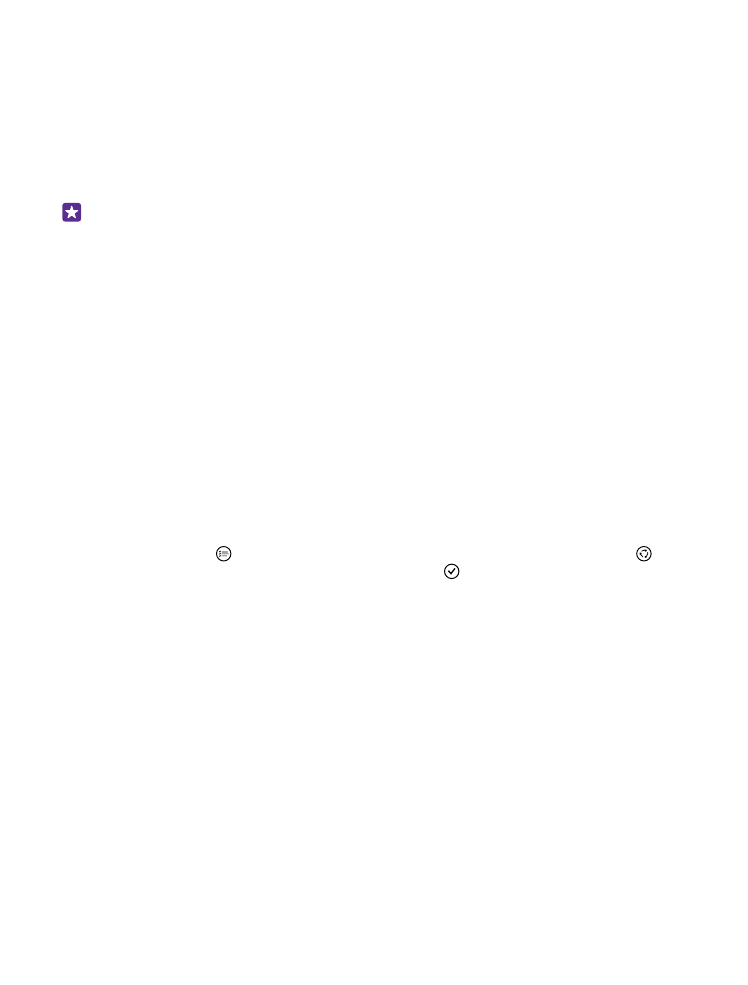
Za varnostno kopiranje vsebin v telefonu potrebujete Microsoftov račun.
1. Na začetnem zaslonu odrinite navzdol z vrha zaslona in tapnite VSE NASTAVITVE >
varnostno kopiranje.
2. Po potrebi se vpišite v svoj Microsoftov račun.
3. Izberite, kaj želite varnostno kopirati in kako. Telefon lahko nastavite tako, da samodejno
varnostno kopira seznam aplikacij, nastavitve in kratka sporočila. Za samodejno varnostno
kopiranje prihodnjih videoposnetkov ali fotografij najboljše kakovosti v OneDrive potrebujete
povezavo Wi-Fi.
Nasvet: Stikov in dogodkov iz koledarja vam ni treba varnostno kopirati posebej. Telefon
jih samodejno varnostno kopira in sinhronizira z vašim Microsoftovim računom.
Če določene prenesene aplikacije niso vključene v varnostno kopijo, jih lahko znova prenesete
iz središča Trgovina, dokler so na voljo. Trgovina si zapomni aplikacije, ki ste jih kupili, tako da
vam jih ni treba plačati še enkrat. Pri prenosu podatkov lahko nastanejo stroški. Več informacij
lahko dobite pri ponudniku omrežnih storitev.
Varnostne kopije telefona niso vidne v glavnem pogledu storitve OneDrive, vendar pa jih
najdete v nastavitvah storitve OneDrive. Varnostno kopirane stike poiščite na spletnem mestu
people.live.com, dogodke iz koledarja pa na spletnem mestu calendar.live.com.
Če želite informacije o zaščiti podatkov v storitvi OneDrive, obiščite spletno mesto
windows.microsoft.com/en-gb/onedrive/security.
Če želite varnostno kopirati drugo vsebino, na primer glasbo, povežite telefon z računalnikom
in sledite navodilom na zaslonu računalnika. Na voljo imate dve možnosti: vsebino lahko med
telefonom in računalnikom sinhronizirate z aplikacijo Windows Phone za namizje ali pa jo
povlečete in spustite iz telefona v računalnik v upravitelju datotek računalnika, na primer v
Raziskovalcu.
Varnostno kopiranje zajetih fotografij v OneDrive
Tapnite Fotografije > , izberite fotografije ali albume, ki jih želite prenesti, tapnite >
OneDrive, izberite mesto za prenos fotografij in tapnite .
Če želite preveriti, katere fotografije ste varnostno kopirali, se prijavite v račun OneDrive v
kateri koli napravi in preglejte mapo, v katero ste shranili fotografije.
Obnova varnostno kopiranih podatkov
Varnostno kopirane podatke lahko obnovite po ponastavitvi ali posodobitvi programske
opreme ali ko nastavljate nov telefon. Vpišite se v svoj Microsoftov račun in sledite navodilom
v telefonu. Če želite ponastaviti telefon, na začetnem zaslonu odrinite navzdol z vrha zaslona
in tapnite VSE NASTAVITVE > o napravi > ponastavi telefon. S ponastavitvijo obnovite
tovarniške nastavitve in izbrišete vso osebno vsebino, vendar lahko varnostno kopirane
podatke obnovite po vpisu v Microsoftov račun.